- 公開日:
スプレッドシートの列を増やす方法
スプレッドシートを開くとA列からZ列までの26列が表示されていますが、列を追加すると最大で「ZZZ」列までの1万8278列まで増やすことができます。
以下では、スプレッドシートの列を増やす方法をご紹介します。また、一括で大量の列を増やしたりアクセスキーを使う方法も解説していきます。
1列ずつ増やす方法
以下では、1列ずつ追加する方法を2つご紹介します。
右クリックメニューから1列を増やす
右クリックメニューで列を追加する場合、セルを選択した状態で右クリックメニューを開いても、「右側」に列を増やすことができないのでご注意ください。
詳しい方法は、以下の記事「右クリックメニューから列を追加する」セクションでご紹介しています。
アクセスキーから1列を増やす
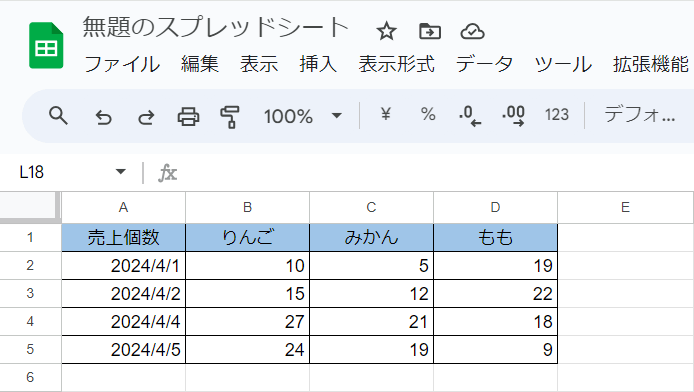
上記のようなデータを用意して、日付が入力されているA列の左側に1列を増やしていきます。
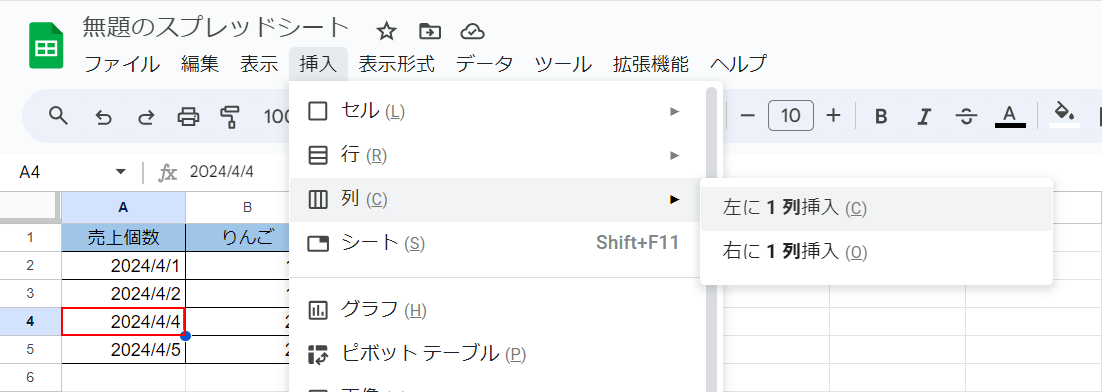
「A列のセル(例:A4セル)」を選択して、「Alt+I+C+C」の順番にキーを押します。
A列の右側つまり、A列とB列の間に列を増やしたい場合は、「Alt+I+C+O」の順番にアクセスキーを押してください。
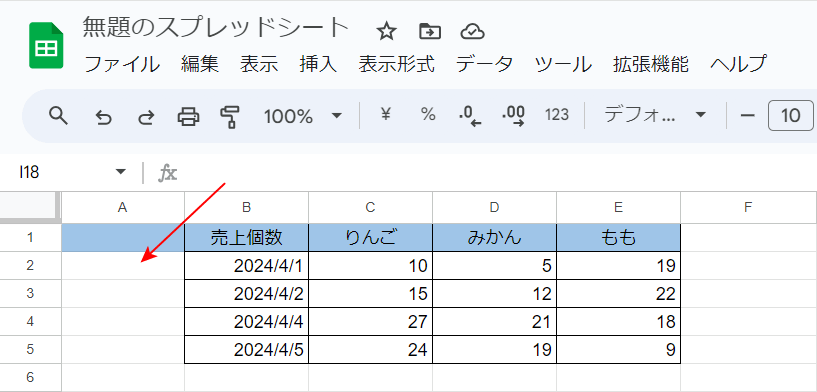
日付の左側に1列増やすことができました。
複数列をまとめて増やす方法
以下では、複数列をまとめて増やす方法を2つご紹介します。
右クリックメニューから複数列を増やす
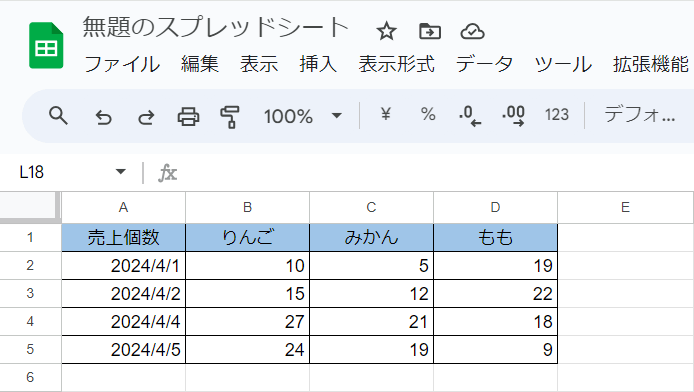
上記のようなデータを用意して、日付が入力されているA列の左側に3列を増やしていきます。
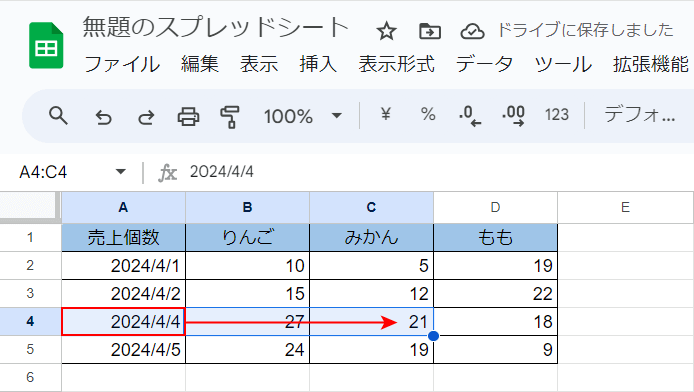
「挿入したい列のセル(例:A4セル)」を選択して、Ctrlキーを押したまま「増やしたい列数分のセル(例:C4セル)」までドラッグします。
今回は3列分の列を増やしたいので3セルを選択しています。
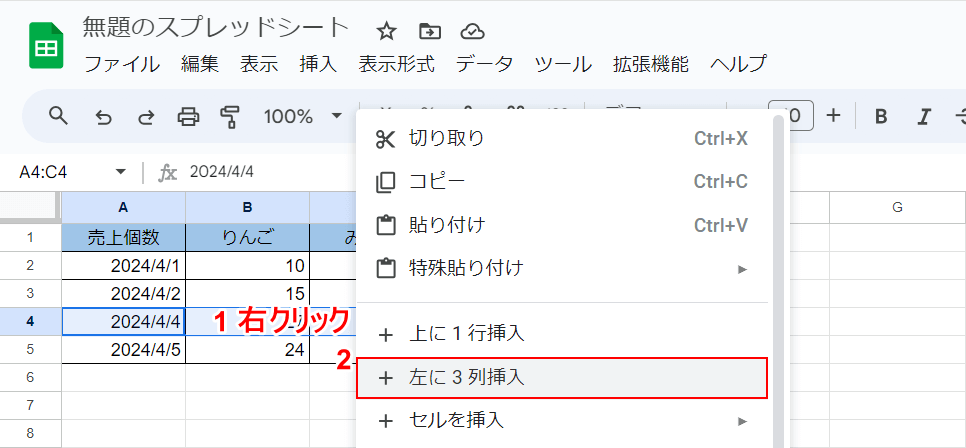
➀選択したセルの上で右クリックして、②右クリックメニューから「+左に3列挿入」を選択します。
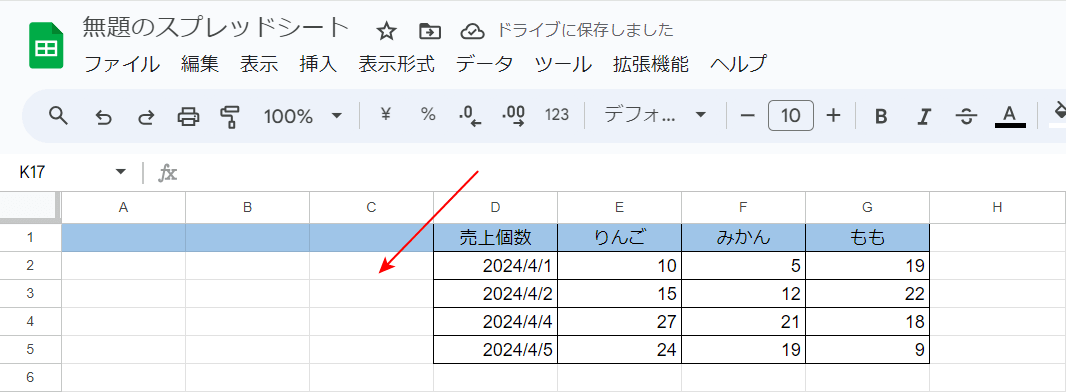
日付の左側に3列増やすことができました。
一括で26列を増やす
大量の列を追加したい場合、少しずつ列を追加するのは時間がかかりますが、指定した列の左右に26列分を一括で追加すると効率よく作業ができます。
詳しい方法は、以下の記事「一括で列を追加する方法」セクションでご紹介しています。